説明
PowerShellのスクリプトを作成するにはメモ帳などを使います。好きなエディタを使って作成すればよいでしょう。ここではWindowsに標準で入っているメモ帳を使ってスクリプトを作成してみます。
まず、スクリプトを保存しておくフォルダを用意しておきます。次にそのフォルダを開きます。ウィンドウ上で右ボタンをクリックし「新規作成」>「テキストドキュメント」の項目を選択します。
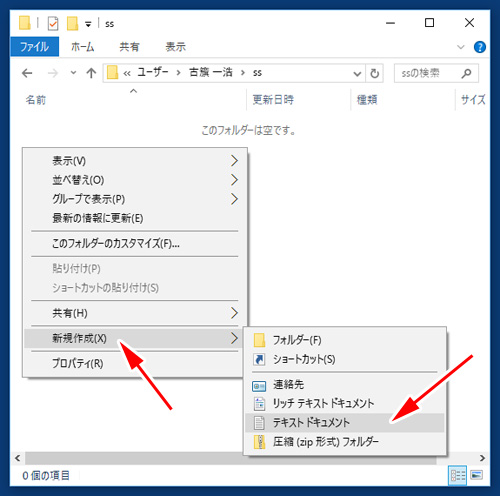
ファイル名を付けます。拡張子はtxtのままで構いません。
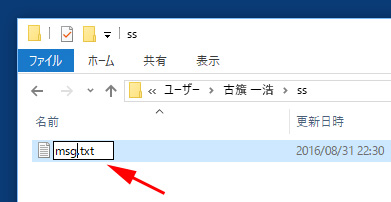
スクリプトを入力します。ここではメッセージと現在の日付を表示するスクリプトを作成しました。作成したら保存し、メモ帳を終了させます。

ファイルの拡張子をps1に変更します。
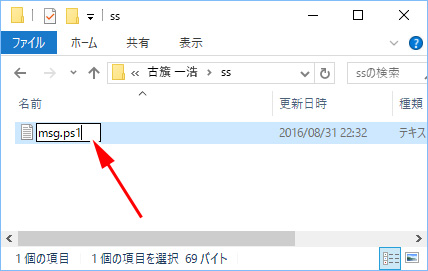
図のようなダイアログが表示されるので「はい」を選択します。
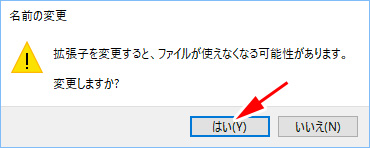
作成したスクリプトは「.¥スクリプトファイル名.ps1」で実行できます。ただし、実行ポリシーがデフォルトのまま(初期値のまま)だと、図のようなエラーメッセージが表示されます。これは、第三者が作成したスクリプトが不用意に実行されないようになっているためです。
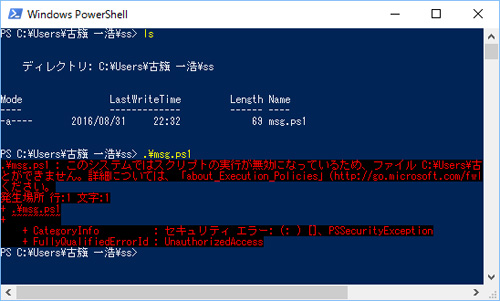
実行ポリシーを変更するにはPowerShellを管理者として実行する必要があります。PowerShellのアイコン上で右ボタンをクリックします。メニューが表示されるので「管理者として実行」の項目を選択します。
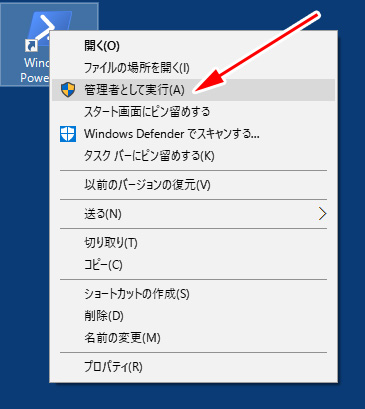
ダイアログが表示されるので「はい」を選択します。
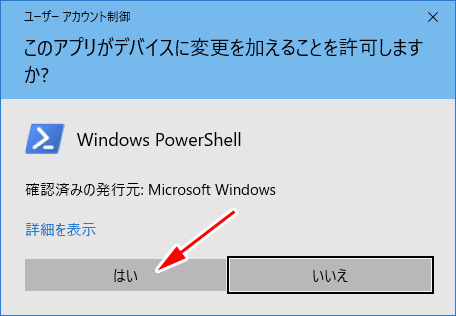
「Set-ExecutionPolicy RemoteSigned」と入力しリターンキーを押します。
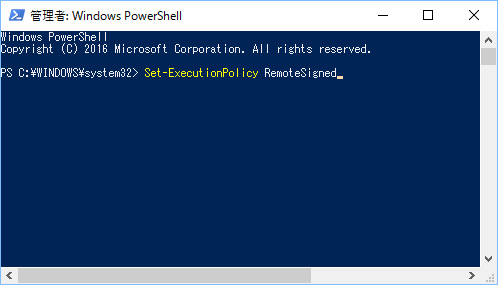
Yと入力します。
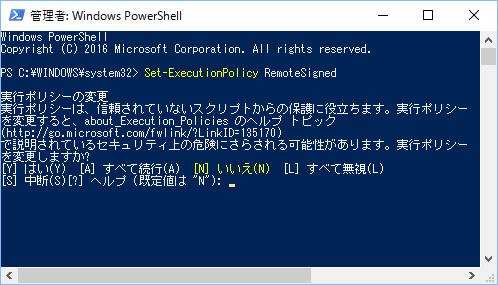
これで実行ポリシーが変更されました。
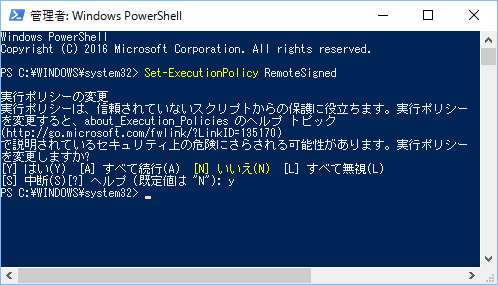
さきほどエラーとなったPowerShellスクリプトを実行してみましょう。
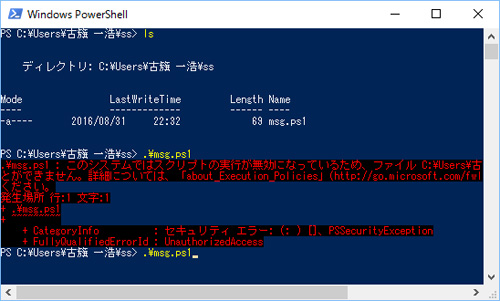
今度は正しく実行され、メッセージと現在の日付が表示されました。
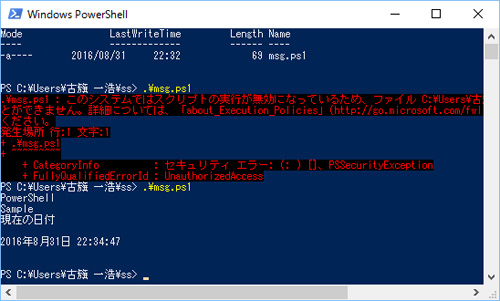
目次に戻る